Wie man MP3 ohne iTunes auf das iPhone hinzufügt und überträgt
MP3 ist eines der beliebtesten Audioformate, die heutzutage verfügbar sind. Es ist nicht verwunderlich, dass Sie eine Menge MP3-Musik auf Ihrem Computer gespeichert haben. Wahrscheinlich möchten Sie MP3 auf das iPhone übertragen, um sie überall und jederzeit anzuhören. Es ist jedoch nicht so einfach wie das Hinzufügen von AAC zum iPhone, da MP3-Audios normalerweise von anderen Orten als dem iTunes Store oder Apple Music gespeichert werden.
Auf der anderen Seite berichteten viele Benutzer, dass viele Songs zufällig aus der Bibliothek verschwinden, und schlimmer noch, die gesamte Musik kann gelöscht werden, wenn sie MP3 zu iTunes auf dem iPhone mit einem anderen Computer hinzufügen. Es kann sogar der Fehler auftreten, dass die Synchronisierung in iTunes nicht funktioniert, wenn die iCloud-Musikbibliothek aktiviert ist.
Das sind die Gründe, warum die meisten von ihnen bereit sind, auf eine iTunes-Alternative zurückzugreifen, um MP3 auf das iPhone zu übertragen. Wenn Sie zu denjenigen gehören, die MP3-Musik ohne iTunes auf das iPhone übertragen möchten, scrollen Sie nach unten.
2 Ways to Transfer MP3 to iPhone without Erasing Existing Music
2 Wege, MP3 auf das iPhone zu übertragen, ohne vorhandene Musik zu löschen
Weg 1. Mit WinX MediaTrans
WinX MediaTrans ist ein hervorragender iPhone-Manager mit einer intuitiven Benutzeroberfläche, mit der Sie MP3-Dateien oder andere Einkäufe auf das iPhone vom PC aus übertragen können. Im Gegensatz zu iTunes, das nach dem Koppeln des iPhone mit nur einem Computer fragt und möglicherweise die vorhandenen Musikdateien auf dem iPhone löscht, überträgt WinX MediaTrans MP3 ohne Datenverlust auf das iPhone und sichert auch iPhone-Musik, Fotos, Videos, E-Books usw. einfach auf dem Computer.
Darüber hinaus ist das Programm eine vollständige Musikverwaltungs-App, mit der Sie Songs in großen Mengen hinzufügen, bearbeiten, löschen, OGG-, FLAC-, WMA- und WAV-Videos automatisch in MP3 oder AAC konvertieren und sogar Klingeltöne mit iPhone-Musik erstellen können. Sie können die folgenden Schritte ausführen, um MP3 von Ihrem Computer zum iPhone hinzuzufügen.
- Verbinden Sie Ihr iPhone über ein USB-Kabel mit dem Computer.
- Starten Sie die Musikübertragungs-App.
- Klicken Sie auf der Hauptoberfläche auf das Music Manager-Symbol.
- Klicken Sie auf die Schaltfläche Musik hinzufügen und wählen Sie die MP3-Songs aus, die Sie hinzufügen möchten. Die Playlist ist auch in der linken Seitenleiste verfügbar. So können Sie die MP3-Songs auch in die jeweilige Playlist importieren.
- Tippen Sie auf die Schaltfläche Synchronisieren, um die MP3 auf das iPhone zu übertragen.
- Wenn Sie nicht bereit sind, das MP3- in das AAC-Format auf dem iPhone zu ändern, können Sie zu Einstellungen > Optionen > Musikformat vor der Synchronisierung automatisch in MP3 konvertieren gehen.
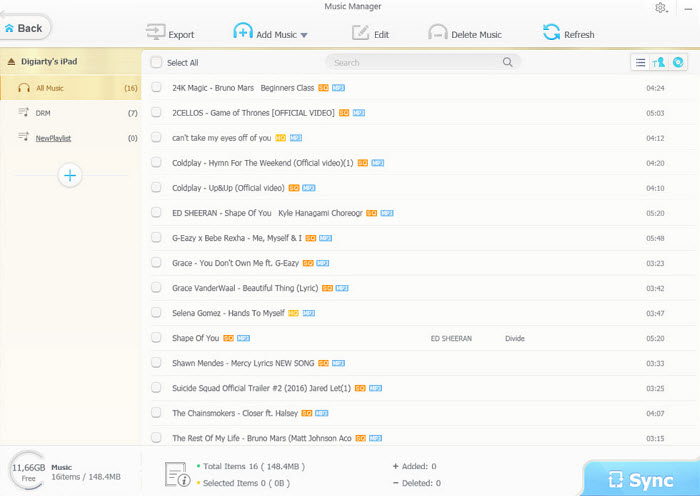
Way 2. Mit AirDrop
Eine weitere Möglichkeit, MP3-Dateien von Ihrem Mac oder iPhone auf das iPhone zu übertragen, ist AirDrop, ein nativer Dienst für die Übertragung von Inhalten zwischen iOS- und macOS-Geräten, der eine Kombination aus WiFi und Bluetooth verwendet. Sie müssen jedoch beachten, dass Airdrop nur auf Macs ab Baujahr 2012 und iPhone 5 oder neuer funktioniert, und Sie müssen sicherstellen, dass sich die beiden Geräte innerhalb der Bluetooth- und Wi-Fi-Reichweite befinden.
Sie können keine anderen Dateiformate als MP3, M4A, ALAC per Airdrop übertragen. Außerdem können die hinzugefügten MP3-Dateien auf dem iPhone nicht in Apple Music angezeigt werden.
Hier können Sie die Anleitung zum Übertragen von MP3-Dateien auf das iPhone befolgen.
- Suchen Sie die MP3-Dateien auf Ihrem Mac-Computer oder Laptop.
- Klicken Sie mit der rechten Maustaste und wählen Sie Teilen > AirDrop.
- Wählen Sie im Pop-up-Fenster Ihr iPhone aus.
- Akzeptieren Sie die Datei auf Ihrem iPhone und speichern Sie die MP3-Datei lokal oder in der Cloud.
Hinweis: Wenn Sie mit der Windows-Plattform arbeiten, können Sie SHAREit, Xender und Send Anywhere zur Hilfe nehmen.
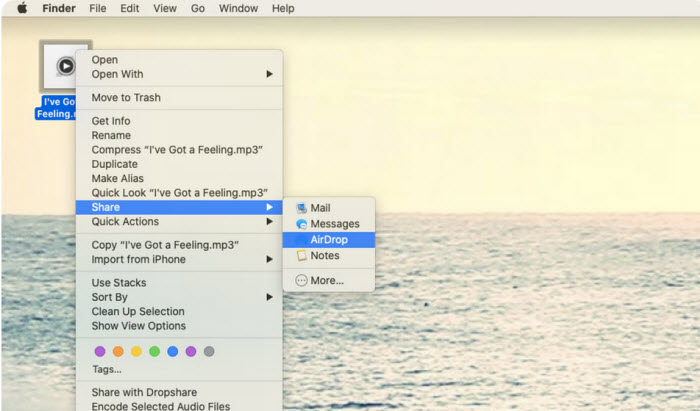
FAQ: Wie man MP3 auf dem iPhone zu iTunes hinzufügt
iTunes löscht während der Synchronisierung ständig Daten, daher ist es besser, zuerst eine Sicherungskopie Ihres iPhones zu erstellen, bevor Sie MP3-Dateien zu iTunes hinzufügen. Folgen Sie dann den nachstehenden Schritten.
Aktualisieren Sie iTunes auf die neueste Version.
Verbinden Sie Ihr iPhone über ein USB-Kabel mit iTunes. Erlauben Sie das Laden von iPhone-Dateien, wenn Sie danach gefragt werden. Tippen Sie auf "Vertrauen" und geben Sie das Kennwort ein, um auf Ihrem iPhone fortzufahren.
Klicken Sie auf das iPhone in der linken Ecke der Benutzeroberfläche > Zusammenfassung > Optionen und deaktivieren Sie die Option "Automatisch synchronisieren, wenn dieses iPhone verbunden ist", um zu verhindern, dass bestehende Dateien gelöscht werden. Dann können Sie die Datei manuell mit dem iPhone synchronisieren.
Die nicht von Apple gekauften MP3-Dateien können in anderen Ordnern gespeichert werden. Bitte stellen Sie sicher, dass Sie sie zuerst zur iTunes-Mediathek hinzufügen und dann die MP3-Dateien mit iTunes auf das iPhone synchronisieren. Gehen Sie dazu auf die Registerkarte Datei > Wählen Sie Datei zur Bibliothek hinzufügen für die gewünschten Dateien oder Ordner zur Bibliothek hinzufügen.
Gehen Sie zu Einstellungen > Musik auswählen > Musik synchronisieren > Klicken Sie auf Synchronisieren, um die Übertragung zu starten. Wenn Sie über eine Meldung informiert werden, dass die Synchronisierungsoption die Inhalte auf dem iPhone löscht, klicken Sie auf Löschen und Synchronisieren. Dann werden die MP3-Dateien auf das iPhone übertragen, je nach Umfang der Dateien.
















